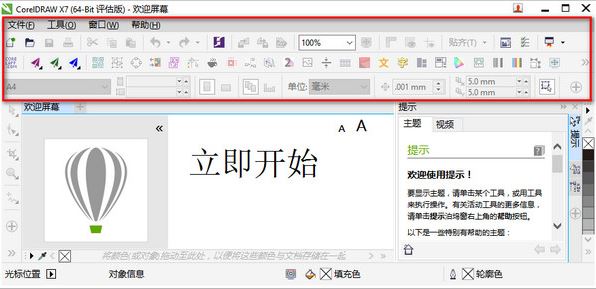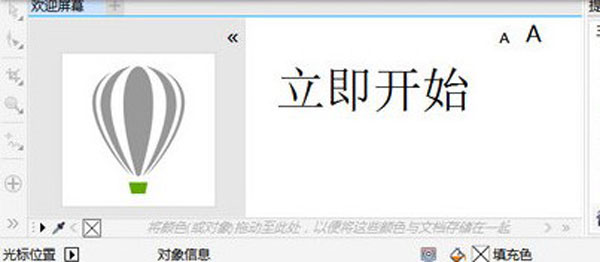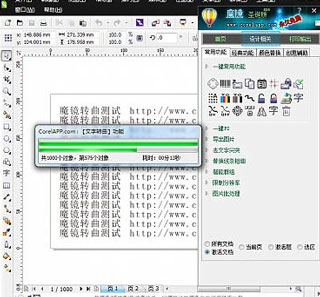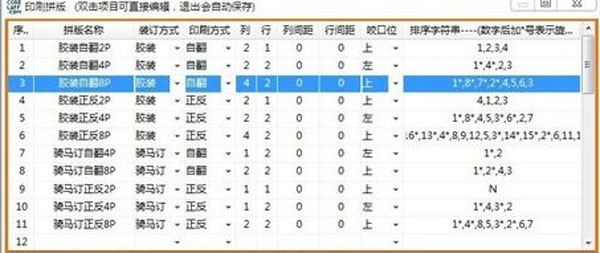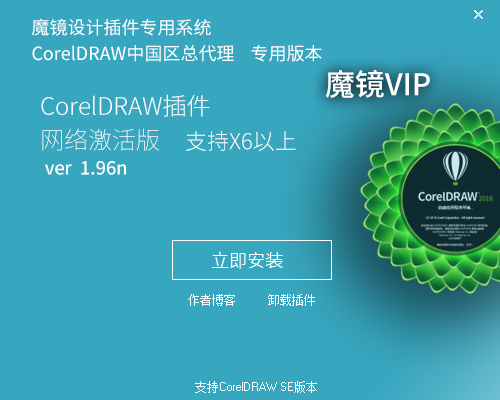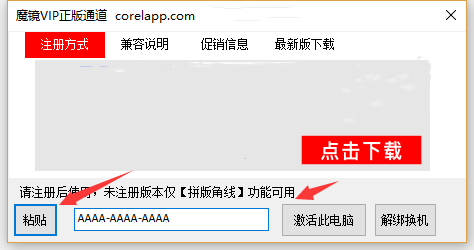CDR魔镜插件是一款coreldraw增强插件,可以让大家在使用Coreldraw软件时拥有更高的效率,提升了设计效率和工作流程。这款插件集成了多种实用工具和功能,使得设计师能够更轻松地处理复杂的图形设计任务。本站为大家提供的是CDR魔镜插件VIP破解版,所有功能都是免费使用的,CoreldrawX4/X5/X6/X7/X8,有需要的用户可以下载。
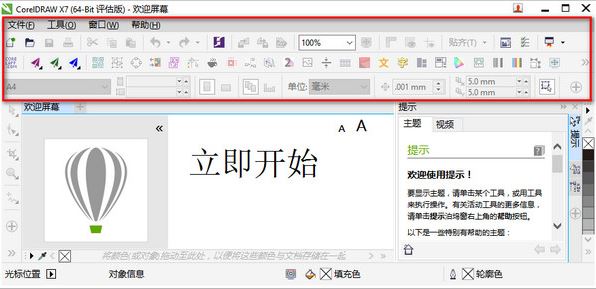

CDR魔镜插件功能:
批量转换:能够批量转换文字为曲线,这对于后续的编辑或输出准备特别有用。
批量导图:允许用户一次性导入多张图片,节省了重复操作的时间。
可变数据编号:在制作大量具有唯一编号的设计时,如证书、名片等,这个功能可以自动生成序列号。
批量证卡/二维码/条码生成:可以快速创建大批量的证卡,同时生成对应的二维码或条形码。
一键PS:可能指的是快速导出文件至Photoshop格式,或者与Photoshop进行某种形式的集成。
批量换色:允许用户快速改变设计中颜色方案,适用于需要不同配色版本的设计项目。
图片字体识别:能够识别图片中的文字和字体,方便进一步编辑。
自动拼版:自动排列和组织页面元素,简化拼版过程。
角线、立体字制作:帮助用户创建专业的角线效果和立体文字。
OCR字体识别:光学字符识别技术,用于从扫描图像中提取文字。
自动巡边:自动检测和修正设计边缘的问题
CDR魔镜插件特色
1、靠边自动隐藏、收缩(界面任意空白区双击左键 开/关 此功能)
2、编辑框限制输入(不该输入字母的地方为啥可以输入字母呢?大部分插件,输入了字母就OVER了)
3、所有固定选项均可自动保存,免得重复再做。第一次使用请填好选项,各版本分开保存
4、CD内点空白区域有循环说明
5、界面元素在 d:hiceteapng内
6、本版有自动升级功能,非强制,属提示性
7、本插件属一键安装(属于秒装)包内含png文件夹和一个cpg文件,再无其他,安心使用
8、本插件立志免费到底、以减轻CD工作者负担为已任
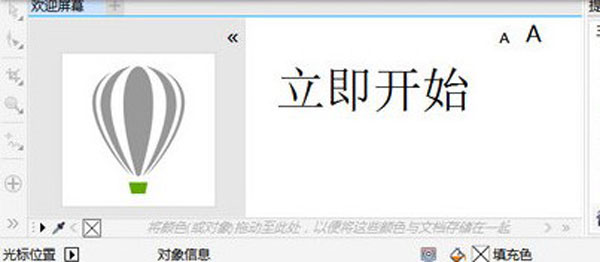
CDR魔镜插件使用教程
一、首先对界面做个简单的介绍:
1号区域:
★所示区域为一个表格框。表头对其中内容都有介绍。列表框里有三角符号的点击后,为单选列表框,可直接选择对装订方式、印刷方式及咬口位进行修改。
★装订方式有2种。胶装和骑马订。区别在于胶装会按文件的所有页码进行印刷排序,而骑马订则必须将文件第1页和倒数第1页合到到一起后,再进行印刷的排序。(这个选项会直接影响拼版的页面顺序)
★印刷方式有2种。自翻版和正反版印刷。区别在于自翻是在不换版的情况下将纸翻转后直接印刷反面,而达到双面印刷的效果。而正反版印刷,而需要用正面的版印刷正面、反面的版印刷反面得到双面印刷的效果。(这个选项会直接影响批量角线生成后,版式说明的内容)
★咬口位。实际上就是咬口位置,即咬口标识在版面所处的位置。
★列、行、列间距、行间距。这里的结果将直接影响到拼版版面的横纵数量和间距。
2号区域:
★这是一段文本显示区域。将会根据你选择的拼版方式和当前文件的页数进行分析,协助你选择合适的拼版方式,当然,相信拼版前,你心里已经有了一个好的拼版想法。
3号区域:
★这里只简单的写了一个尺寸和页数,及一个生成草稿的按钮。即对应,你想生成的草稿的版心尺寸、及页码数。这样可以快速的生成一个简单的拼版草稿。你可以用来观察拼版方式是否正确。
4号区域:
★还原页面。对拼版后的文件进行还原操作。
★头脚互换。各印刷厂拼版习惯各有不同,有的喜欢头对头,有的喜欢脚对脚,在拼版成功点,使用此功能,可以瞬间在头对头和脚对脚之间切换。
★拼版。对文件进行拼版操作。
★角线设置。下面会单独介绍。
★批量角线。只须一键,便能对拼版后的文件打上角线、色标、色条、拼版说明等众多信息。
★清除角线。一键清除所有魔镜角线。
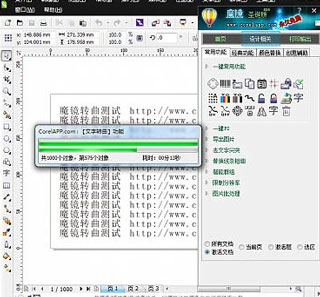
二、这个印刷拼版功能的核心主要在排序字符串。排序字符串的使用直接关系到拼版文件是否正确。
插件中已经有的11个功能,是较为常用的几种拼版方式。大家可以很简单的参考这些正确的排序字符串,自定义自已想要的拼版方式。
魔镜的拼版,实为万能拼版,只需一个拼版字符串和列行数量设置,就可以完成所有的拼版组合。
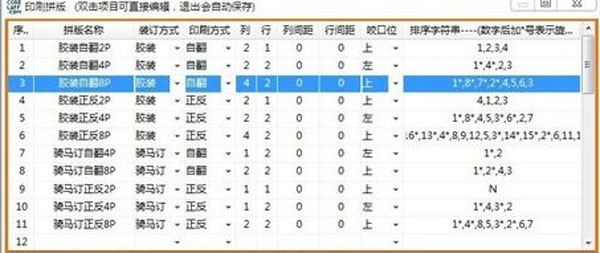
三、拼版名称、列、行、列间距、行间距、排序字符串这些项目是通过双击进行编辑的。如果要新建一个拼版名称,可以直接在空白行对应列进行双击进行编辑。
四、拼版折手完成后,我们通常需要打上角线、条标和印刷的相关的版号说明。
在拼版完成后,只需要点击批量角线。即可一键完成。
另外魔镜还对色线设置做了一个单独的窗口,可以选择色标和色条所需的颜色,角线粗组、长度等等,以及其他一些自定义选项。
安装说明
1、如果弹出安装成功,即表示安装已经成功,打开CDR即可;
2、如果弹出【发现coreldraw运行中】,请退出你的coreldraw程序再进行安装;
安装完成后就可以启动CorelDRAW了。
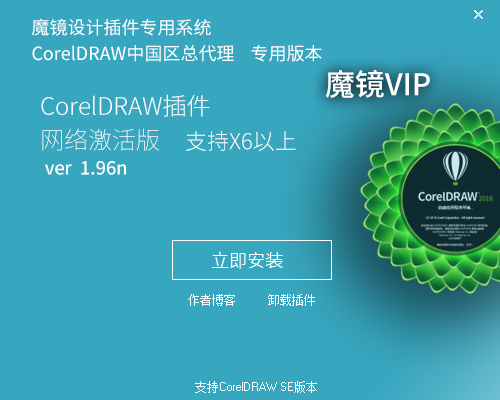
第一次激活,正常情况下,会弹出激活提示,如下图,各CorelDRAW版本弹出的激活窗口基本一样的。可以选择直接复制从旺旺上发过来的激活码 ,点粘贴;
或直接手动输入激活码,字符大小写都要求一样哦(包括横杠也要输入),然后点激活电脑即可。
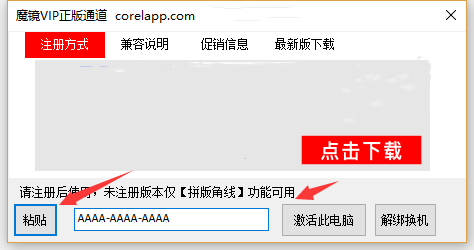
会弹出提示。【写入激活码,请重启CorelDRAW,新建空白页测试~~~】(弹出这个只是告诉你要重启CorelDRAW而已,并不是什么错误提示)
接着请关闭CorelDRAW,然后再次打开CorelDRAW完成激活验证。
判断魔镜是否成功激活的方法就是打开插件看看能不能用,能用就是激活了!